Admin disini mau ngumpulin orang-orang yang suka pakai software CorelDraw nih, bagi kalian yang suka banget bermain desain grafis atau vector menggunakan Corel, tentu tidak asing dengan produk bernama CorelDraw X8.
CorelDraw X8 ini bisa dibilang produk anyar yang baru dikeluarkan oleh developer Corel. Tentu seiring bertambahnya versi maka semakin advance pula sistem kinerja di suatu aplikasi, termasuk penyempurnaan bug dan segala teknis lainnya.
Tetapi ada beberapa orang yang masih menemui kendala ketika hendak menginstall CorelDraw X8, kebanyakan kasus yang sering dikeluhkan adalah software tersebut tidak mau di install.
[toc]
Padahal menurut langkah dan perintahnya proses instalasi berjalan sudah benar, tetapi saat masuk ke tahap final dan mau selesai malah sistem memberitahu dengan tulisan The installation was not completed yang artinya software tidak dapat di pasang di perangkat.
Lalu bagaimana cara mengatasi masalah ini? apakah ada yang tidak beres dari laptop kita?
1. Download CorelDraw X8
Sebelum masuk cara mengatasi masalah CorelDraw X8 diatas, bagi kamu yang ingin download sofware editing ini bisa langsung klik link CorelDraw X8 32-bit | 64-bit.
- Pertama silahkan download CorelDraw X8 pada link diatas.
- Jika sudah selesai, buka dan cari Setup.exe untuk menginstall software CorelDraw.
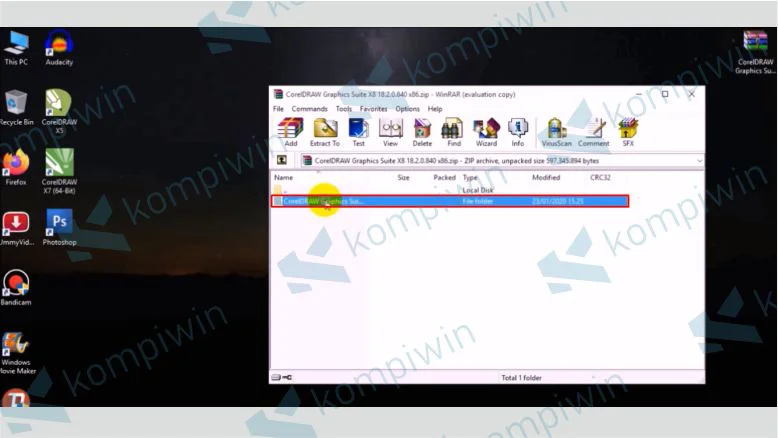
Buka File Installan Corel X8 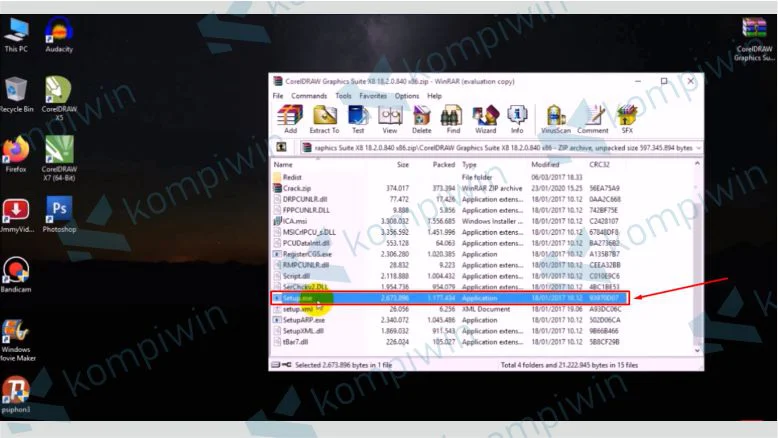
Jalankan Installer Corel X8 - Setelah muncul tampilan seperti ini tekan tombol “Continue” di kanan bawah.
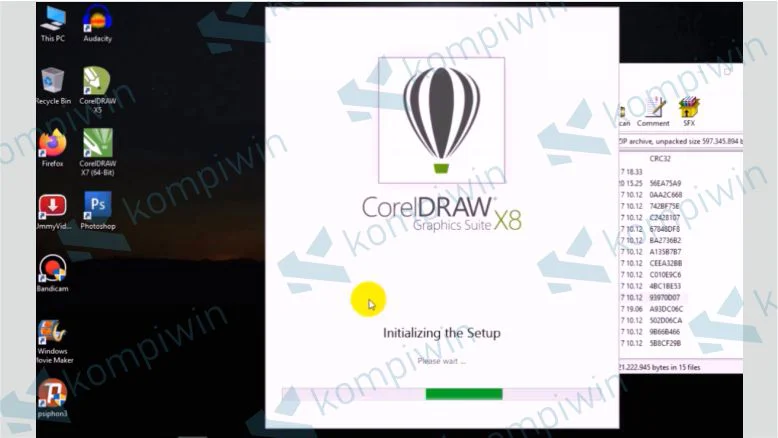
Tunggu Hingga Installan Corel X8 Berjalan - Centang “I Agree……” ➜ “Accept”.
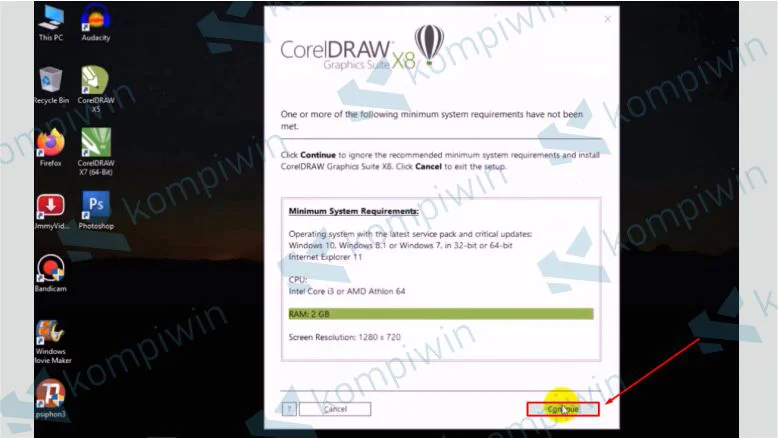
Klik Continue - Pilih “Custom Instalation”.
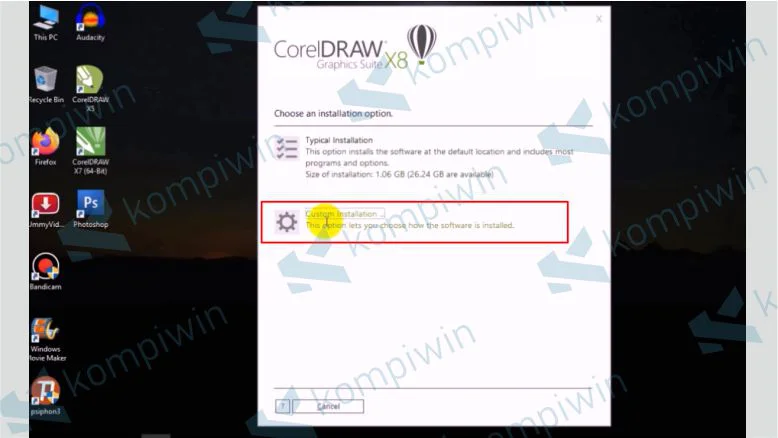
Pilih Custom Installation - Silahkan centang beberapa aplikasi yang ingin kamu butuhkan, dan klik “Next”.
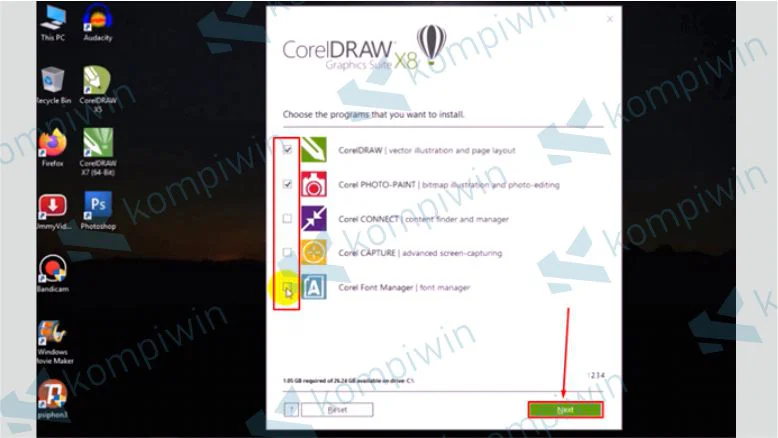
Pilih Aplikasi Sesuai Kebutuhan - Klik “Next” lagi.
- Hapus centang di bagian “Allow Product Update” ➜ “Next”.
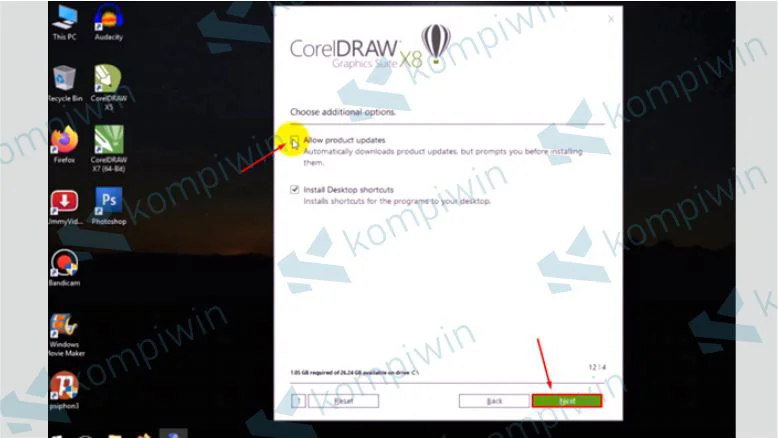
Uncheck pada Allow product updates - Terakhir tekan “Install Now”.
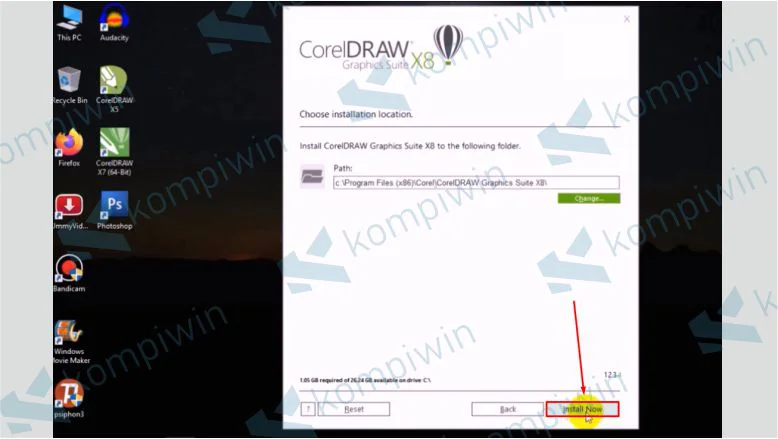
Tentukan Destinasi Folder dan Klik Install Now - Silahkan buat akun baru, dan pastikan perangkat kamu terhubung dengan internet, klik “Continue”.
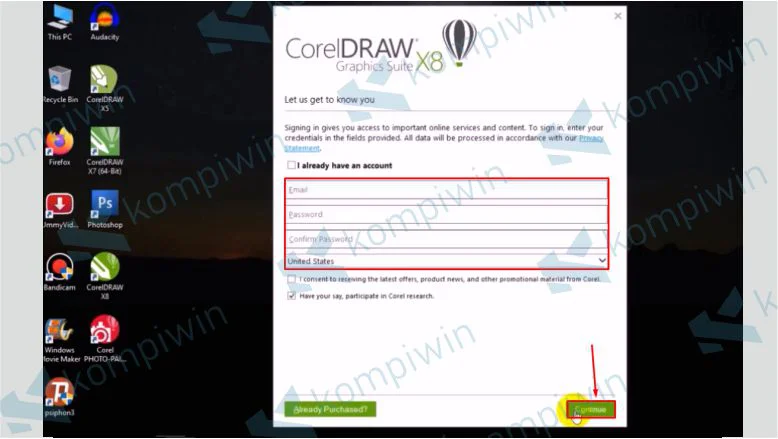
Silahkan Buat Akun Corel dan Klik Continue - Dan terakhir “Finish”.
Nah biasanya di bagian Finish ini ada beberapa kasus ada yang menemui tulisan The installation was not completed. Lalu bagaimana solusinya?
2. Cara Mengatasi CorelDraw X8 Tidak Bisa di Install
- Pertama-tama, silahkan buka menu “Start”.
- Masukkan di kolom pencarian “Control Panel”.
- Pilih menu “Programs” ➜ “Programs and Features”.
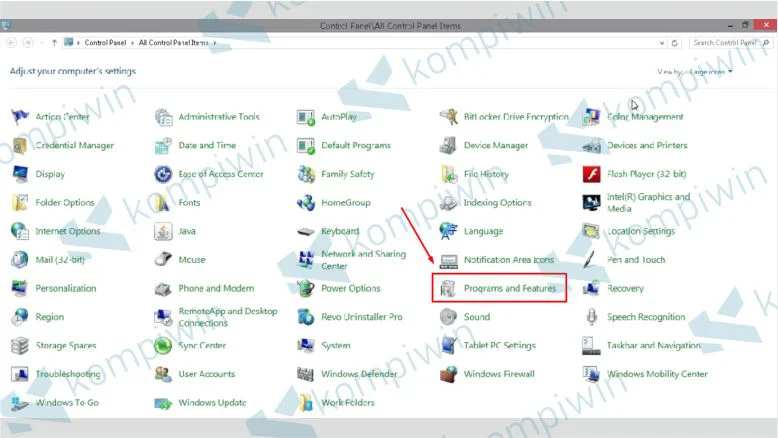
Masuk ke Control Panel dan Pilih Programs and Features - Pastikan perangkat tidak terhubung dengan internet.
- Disini langkah yang perlu kamu lakukan adalah uninstall Microsoft Visual Studio C++ 2015 Redistributable (versi x86 dan x64).
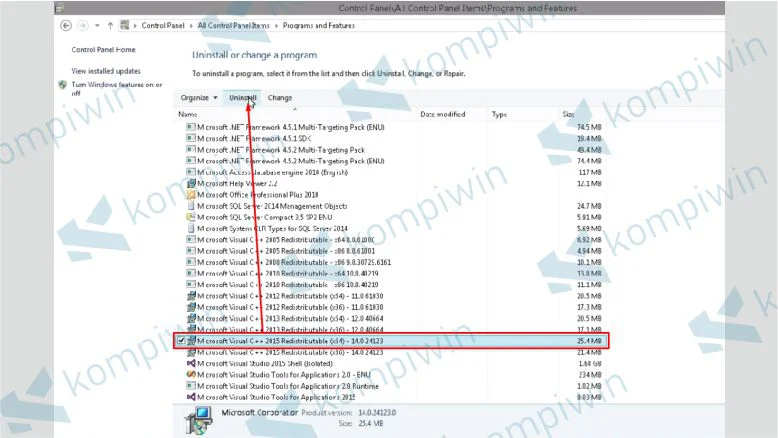
Uninstall Microsoft Visual Studio C++ 2015 Redistributable (versi x86 dan x64) 
Tunggu Proses Uninstall Hingga Selesai 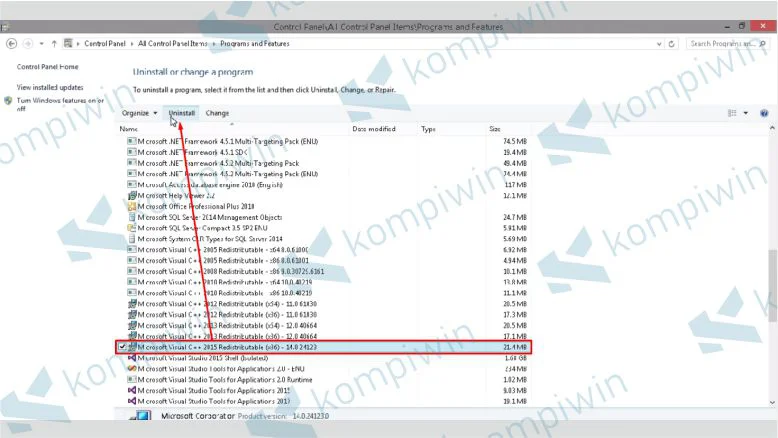
Uninstall Seluruh Microsoft Visual Studio C++ 2015 Redistributable (versi x86 dan x64) - Jika sudah di uninstall restart laptop kamu.
3. Cara Aktivasi Corel X8 dengan Keygen
Belum selesai sampai disitu, karena proses installasi masih berlanjut agar CorelDraw kamu tidak termasuk ke dalam product trial. Setelah membuka CorelDraw biasanya akan muncul dialog yang memberitahu bahwa product trial yang kamu pakai akan selesai dalam hitungan hari. Kalau muncul seperti itu silahkan klik :
- Tekan “Already Purchased”.
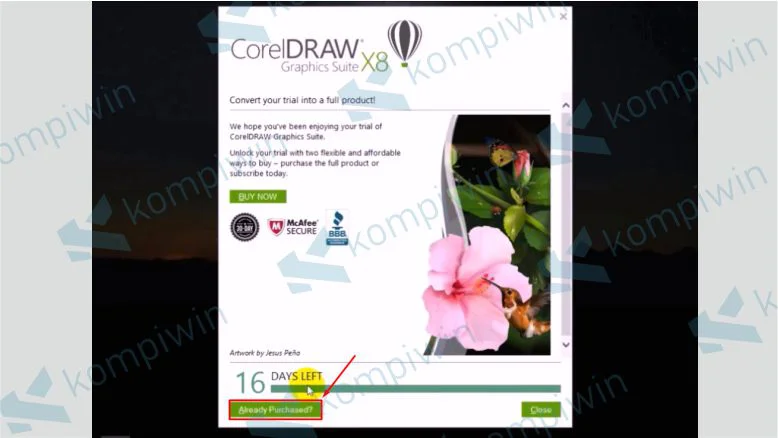
Silahkan Klik Already Purchased - Pilih “Enter Serial Number”.
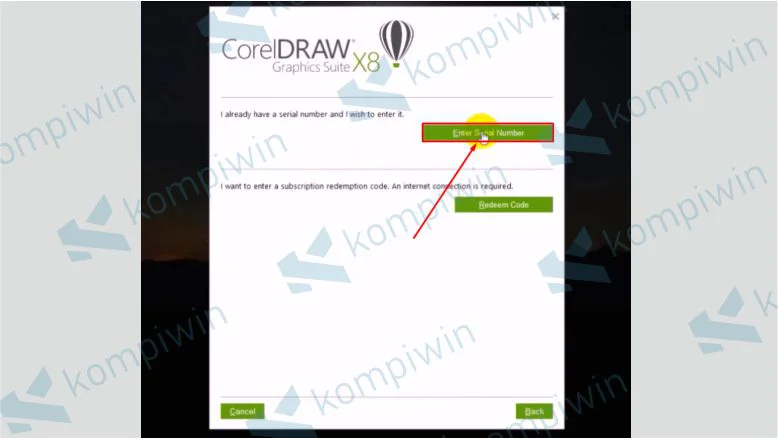
Kemudian Klik Enter Serial Number - Untuk mendapatkan serial numbernya, buka file yang sudah kamu download tadi.
- Buka folder crack.
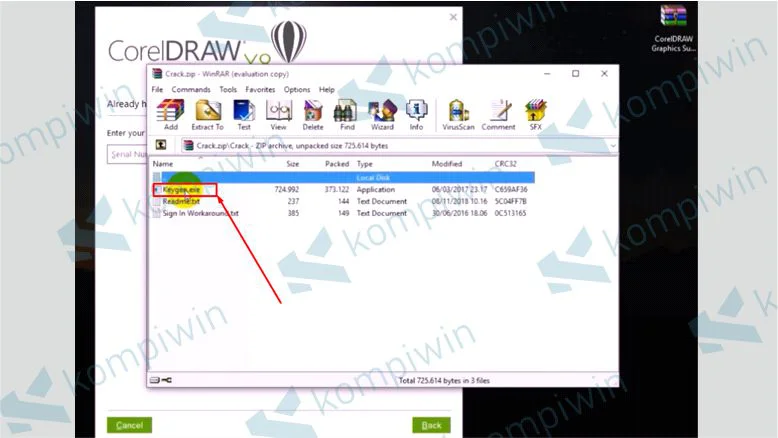
Buka Keygen Corel X8 - Buka “Keygen.exe”.
- Cari produk yang kamu gunakan, jika yang dipakai X8 maka cari CorelDraw Graphics Suite X8.
- Tekan “Generate Serial Number”.
- Selanjutnya kamu tinggal copy serial numbernya.
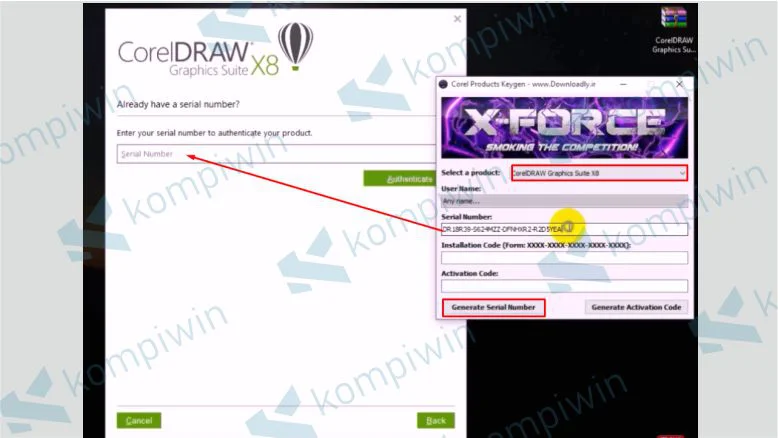
Masukkan Serial Number Corel X8 dari Keygen - Dan paste di bagian kotak Serial Number Installan CorelDraw tadi dan klik “Authenticate”.
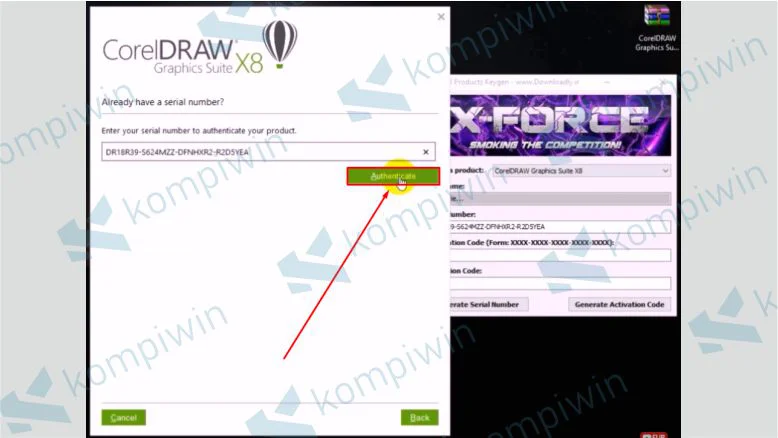
Terakhir Klik Authenticate - Selesai.
Setelah membaca artikel diatas kamu tidak hanya bisa mengatasi masalah CorelDraw tidak dapat di install saja, namun disini kita telah berikan juga bagaimana cara menginstall CorelDraw dengan benar. Semoga bermanfaat dan selamat mencoba.





Maaf min, saya sudah sampai di tahap finish instalasi.
Untuk jadiin full versinya gak bisa pake crack.
Saat minta code activation malah diminta terhubung internet, setelah dihubngkan ke internet corelnya langsung keluar.
Mohon solusinya min 🙏🏼🙏🏼
Bisa kak..
Untuk activation nanti pakai crack apabila kakak tidak memiliki license key…
~lathif